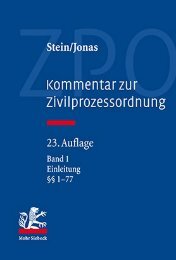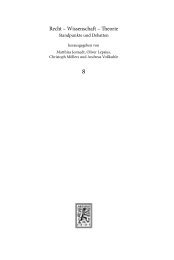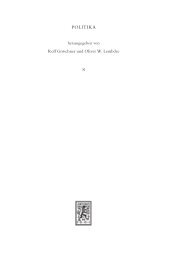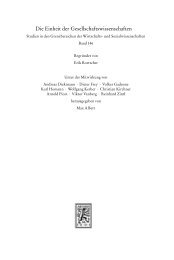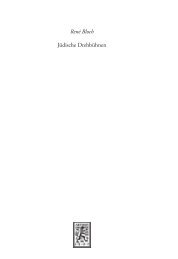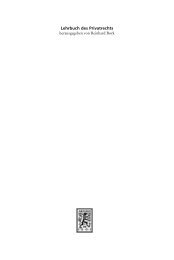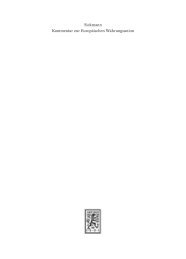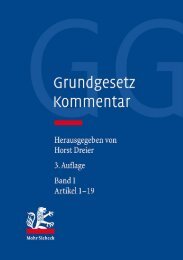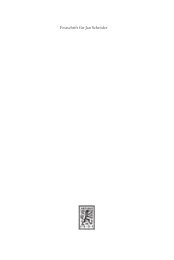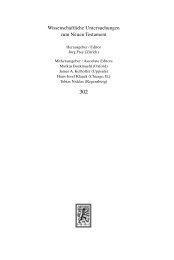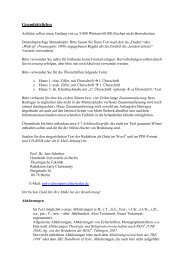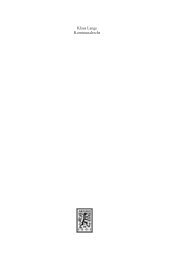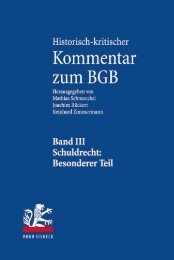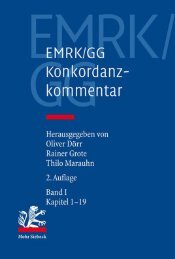CD-Netzwerkversion - Mohr Siebeck Verlag
CD-Netzwerkversion - Mohr Siebeck Verlag
CD-Netzwerkversion - Mohr Siebeck Verlag
Sie wollen auch ein ePaper? Erhöhen Sie die Reichweite Ihrer Titel.
YUMPU macht aus Druck-PDFs automatisch weboptimierte ePaper, die Google liebt.
Dialogfelder:<br />
Eingabefelder: die Eingabefelder für Vorname, Nachname und Paßwort sind optional. Die<br />
Eingabe des Login-Namens ist zwingend erforderlich.<br />
Tabelle:<br />
zeigt alle erstellten Anwender an. Wenn Sie in der Listenkopfzeile auf die<br />
entsprechende Spalte klicken, wird die Tabelle nach Vorname, Nachname,<br />
Login-Name oder Passwort sortiert.<br />
Schaltflächen: Reset leert die Eingabefelder.<br />
Hinzufügen<br />
Entfernen<br />
Ändern<br />
Abbrechen<br />
fügt einen neuen Anwender hinzu.<br />
löscht den (die) ausgewählten Anwender, sowie die<br />
entsprechende(n) Anwender-Datenbankdatei(en) im Verzeichnis<br />
"...\<strong>Mohr</strong> <strong>Siebeck</strong>\BVerfGE-Admin\ibData\User".<br />
speichert die Änderungen, die in den Eingabefeldern<br />
vorgenommen wurden. Es können nur Vor- und Nachname,<br />
sowie das Passwort geändert werden.<br />
schließt den Dialog.<br />
BVerfGE-Client<br />
Das Programm "BVerfGE-Client" kann entsprechend der Anzahl der erworbenen Netzwerklizenzen auf<br />
den Arbeitsrechnern der BverfGE-Anwender installiert werden.<br />
Nachdem die Netzwerk-Anwender mit BVerfGE-Admin zum BVerfGE-Netzwerk hinzugefügt wurden,<br />
können die Anwender von jeder BVerfGE-Client-Installation aus mittels Login-Namen und optionalem<br />
Passwort ins Netzwerk einloggen, da die anwenderbezogenen Daten auf dem BVerfGE-Server abgelegt<br />
werden.<br />
Beim erstmaligen Programmstart von BVerfGE-Client erscheint ein Dialog zur Festlegung des Pfades auf<br />
die BVerfGE-Datenbank. Diese befindet sich auf dem BVerfGE-Server im Installations-Unterverzeichnis<br />
"...<strong>Mohr</strong> <strong>Siebeck</strong>\BVerfGE-Admin\ibData".<br />
Installation<br />
1. Schließen Sie die geöffneten Programme.<br />
2. Legen Sie die <strong>CD</strong> in das <strong>CD</strong>-ROM Laufwerk.<br />
3. Das Start-Panel wird automatisch geöffnet.<br />
4. Sollte sich das Start-Panel nicht öffnen, klicken Sie auf das Windows START Menü und wählen den<br />
Menüpunkt AUSFÜHREN an. Geben Sie in das Dialogfeld "d:\startpan.exe" ein. Sollte Ihr <strong>CD</strong>-ROM<br />
Laufwerk einen anderen Laufwerksbuchstaben besitzen, geben Sie diesen anstelle von "d" ein.<br />
5. Klicken Sie auf "BVerfGE - Client installieren". Es werden ca. 15 MB Festplattenspeicher benötigt.<br />
6. Folgen Sie nun den weiteren angezeigten Installationsanweisungen.<br />
7. Klicken Sie auf "Beenden", um die Installation abzuschließen. Für die Programmausführung ist der<br />
Microsoft Internet Explorer ab Version 5.5 erforderlich. Auf der <strong>CD</strong> befindet sich der Microsoft Internet<br />
Explorer 6.0. Um den Internet Explorer zu installieren, klicken Sie im Start-Panel auf "Internet Explorer<br />
installieren" und folgen den weiteren Installationsanweisungen.<br />
8. Um die BVerfGE Client-Version zu starten, klicken Sie auf das Windows START Menü, wählen den